 物流软件物流信息技术实验指导书.docx
物流软件物流信息技术实验指导书.docx
- 文档编号:5476377
- 上传时间:2022-12-16
- 格式:DOCX
- 页数:71
- 大小:209.65KB
物流软件物流信息技术实验指导书.docx
《物流软件物流信息技术实验指导书.docx》由会员分享,可在线阅读,更多相关《物流软件物流信息技术实验指导书.docx(71页珍藏版)》请在冰豆网上搜索。
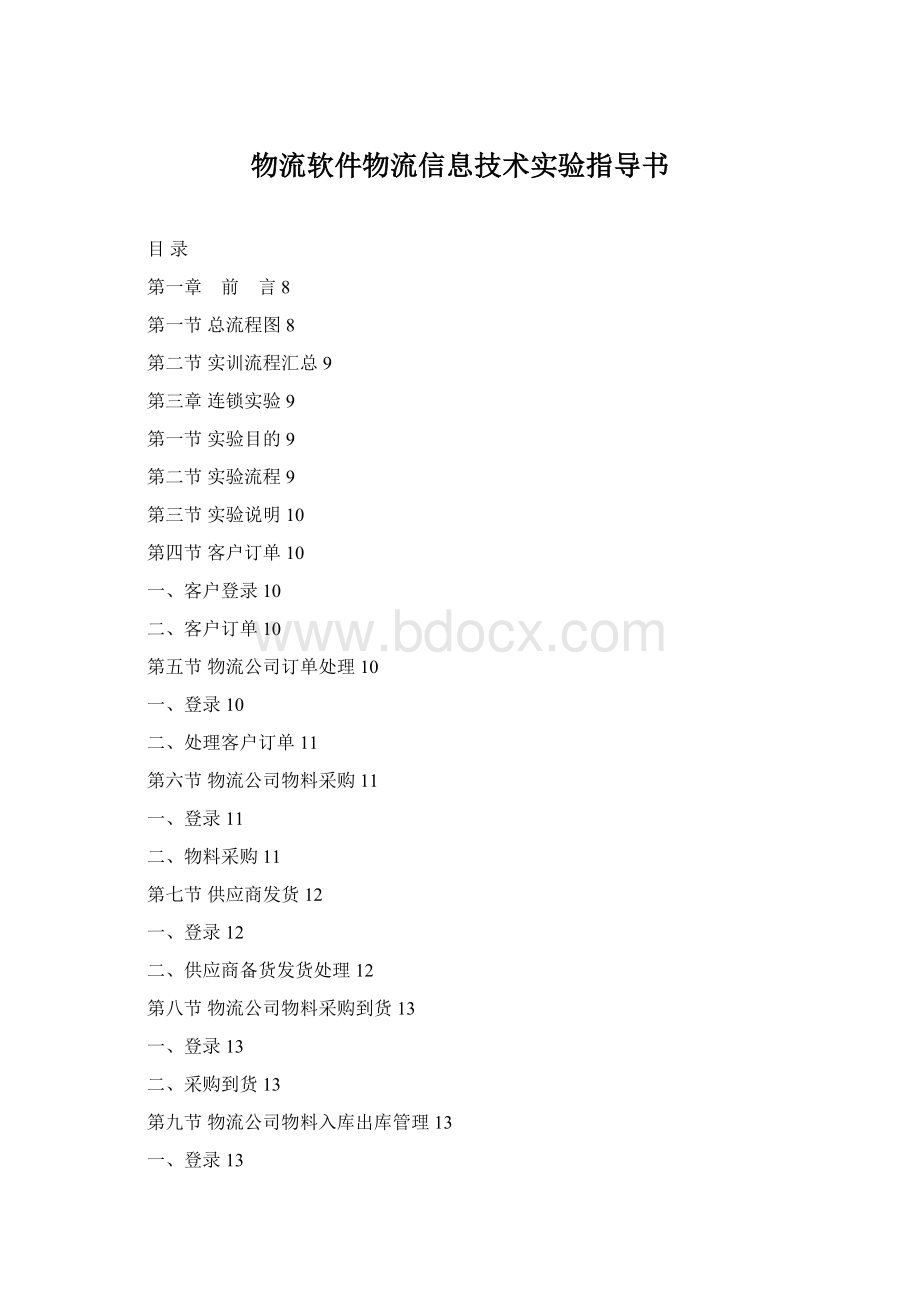
物流软件物流信息技术实验指导书
目录
第一章 前 言8
第一节总流程图8
第二节实训流程汇总9
第三章连锁实验9
第一节实验目的9
第二节实验流程9
第三节实验说明10
第四节客户订单10
一、客户登录10
二、客户订单10
第五节物流公司订单处理10
一、登录10
二、处理客户订单11
第六节物流公司物料采购11
一、登录11
二、物料采购11
第七节供应商发货12
一、登录12
二、供应商备货发货处理12
第八节物流公司物料采购到货13
一、登录13
二、采购到货13
第九节物流公司物料入库出库管理13
一、登录13
二、入库管理13
三、出库管理14
第十节 物流公司货物配送15
一、登录15
二、配送管理15
第十一节 客户签收17
二、客户签收17
第四章 医药行业实验17
第一节实验目的17
第二节实验流程17
第三节实验说明17
第四节客户订单18
一、客户登录18
二、客户订单18
第五节物流公司订单处理18
一、登录18
二、处理客户订单19
第六节物流公司物料采购19
一、登录19
二、物料采购19
第七节供应商发货20
一、登录20
二、供应商备货发货处理20
第八节物流公司物料采购到货21
一、登录21
二、采购到货21
第九节物流公司物料入库出库管理21
一、登录21
二、入库管理21
三、出库管理22
第十节 物流公司货物配送23
一、登录23
二、配送管理23
第十一节 客户签收24
一、登录24
二、客户签收25
第五章 汽车行业实验25
第一节实验目的25
第二节实验流程25
第三节实验说明25
第四节客户订单25
一、客户登录25
二、客户订单26
第五节物流公司订单处理26
一、登录26
二、处理客户订单26
第六节物流公司物料采购27
一、登录27
二、物料采购27
第七节供应商发货28
一、登录28
二、供应商备货发货处理28
第八节 物流公司越库发货28
一、登录28
二、越库发货29
第九节 物流公司货物配送29
一、登录29
二、配送管理30
第十节 报关报检处理31
一、登录31
二、报关报检31
第十一节 客户签收32
一、登录32
二、客户签收32
第六章 食品行业实验32
第一节实验目的32
第二节实验流程32
第三节实验说明32
第四节客户订单33
一、客户登录33
二、客户订单33
第五节物流公司订单处理33
一、登录33
二、处理客户订单34
第六节物流公司物料采购34
一、登录34
二、物料采购34
第七节供应商发货35
一、登录35
二、供应商备货发货处理35
第八节物流公司物料采购到货36
一、登录36
二、采购到货36
第九节物流公司物料入库出库管理36
一、登录36
二、入库管理36
三、出库管理37
第十节 客户签收38
一、登录38
二、客户签收38
第七章 冷链行业实验39
第一节实验目的39
第二节实验流程39
第三节实验说明39
第四节客户订单39
一、客户登录39
二、客户订单39
第五节物流公司订单处理40
一、登录40
二、处理客户订单40
第六节物流公司物料采购40
一、登录40
二、物料采购41
第七节供应商发货41
一、登录41
二、供应商备货发货处理42
第八节物流公司物料采购到货42
一、登录42
二、采购到货42
第九节物流公司物料入库出库管理43
一、登录43
二、入库管理43
三、出库管理44
第十节 物流公司货物配送45
一、登录45
二、配送管理45
第十一节 客户签收46
一、登录46
二、客户签收46
第八章 电子行业实验46
第一节实验目的46
第二节实验流程47
第三节实验说明47
第四节客户订单47
一、客户登录47
二、客户订单47
第五节物流公司订单处理48
一、登录48
二、处理客户订单48
第六节物流公司物料采购48
一、登录48
二、物料采购48
第七节供应商发货49
一、登录49
二、供应商备货发货处理49
第八节物流公司物料采购到货50
一、登录50
二、采购到货50
第九节物流公司物料入库出库管理50
一、登录50
二、入库管理51
三、出库管理51
第十节 客户签收52
一、登录52
二、客户签收53
第九章 危险品行业实验53
第一节实验目的53
第二节实验流程53
第三节实验说明53
第四节客户订单53
一、客户登录53
二、客户订单54
第五节物流公司订单处理54
一、登录54
二、处理客户订单54
第六节物流公司物料采购55
一、登录55
二、物料采购55
第七节供应商发货56
一、登录56
二、供应商备货发货处理56
第八节物流公司物料采购到货56
一、登录56
二、采购到货56
第九节物流公司物料入库出库管理57
一、登录57
二、入库管理57
三、出库管理58
第十节 物流公司货物配送59
一、登录59
二、配送管理59
第十一节 客户签收60
一、登录60
二、客户签收60
第十章单元练习60
第一章 前 言
系统是一个第三方物流核心流程的模拟平台,教师可通过设置试验流程及实验情景,分配实验角色,学生可依照角色进行实验及教师给与的实验评定,丰富的情景数据供实验使用;最少可完成46个单元实验,可导出实验报告;教师对整个实验过程可进行监控并可对实验进行评价及组织学生对实验过程进行分析;
模拟物流业务流程涵盖了7大行业:
连锁、医药、汽车、食品、冷链、电子、危险品并可根据各行业业务运作模式的特点进行组合,形成可定制的业务流程;实验任务实例化管理,提供丰富的情景数据供实验使用;
与常见的企业用软件不同,五个物流核心业务流程会根据需要包含有决策策略选择,需要学生根据实际的实验情景进行选用,锻炼了学生的分析、解决问题的能力。
软件包含的模块:
情景数据、客户服务、采购管理、入库管理、出库管理、越库发货、库存管理、配送运输、报关报检、单据查询、供应商管理。
第一节总流程图
第二节实训流程汇总
根据系统流程图,可以通过如下几种方式进行实验:
第一种:
客户订单→库存不足→采购管理→入库→出库→客户签收;
国内订单、库存不足需进行采购且客户提货方式为自提;
第二种:
客户订单→库存不足→采购管理→入库→出库→配送→客户签收;
国内订单、库存不足需进行采购且客户提货方式为送货;
第三种:
客户订单→库存不足→采购管理→入库→出库→配送→报关→客户签收;
国外订单、需报关、库存不足,需进行采购后进行配送报关;
第四种:
客户订单→采购管理→越库发货→配送→客户签收;
国内订单、采购后直接配送至客户处;
第五种:
客户订单→采购管理→越库发货→配送→报关→客户签收;
国外订单、采购后配送并报关;
第六种;客户订单→库存满足→出库→客户签收;
国内订单、库存满足直接提取货物给客户;
第七种:
客户订单→库存满足→出库→配送→客户签收;
国内订单、库存满足直接配送至客户处;
第八种:
客户订单→库存满足→出库→配送→报关→客户签收;
国外订单、库存满足直接配送并报关;
第三章连锁实验
第一节实验目的
了解并掌握物流行业中,连锁行业的运作流程.
第二节实验流程
客户订单→物流公司订单处理→物流公司物料采购→供应商发货→物流公司物料采购到货→物流公司物料入库出库管理→物流公司货物配送→客户签收
第三节实验说明
该实验为国内订单,物流公司库存不足,需经采购,然后再配送至客户处.
建议学时 2学时
第四节客户订单
一、客户登录
第一步:
打开IE浏览器.输入http:
//IP:
8090/coreflow,其中的IP是指系统服务器地址;
第二步:
点击"客户管理综合平台",输入用户名和密码,根据后台设置进行登录,用户名为:
20080102,密码为:
*******然后进行登录。
第三步:
登录后,在实验选择的下拉列表中选中要进行的实验“连锁实验”,然后点击“确定”进入实验。
二、客户订单
第一步:
点击“订单录入”进入;
第二步:
点击“新增”进行增加新的订单;
第三步:
输入订单相关信息,其中订单类型固定为:
国内,提货方式固定为:
送货,报关固定为:
无,付款方式:
到付、预付任选其一,然后输入相关的联系人及订单的一些要求;
第四步;增加物料明细。
点击“增加”,在生成的页面内,点击“选择”选择物料;
第五步:
输入需要订购物料的数量,然后点击保存。
第六步:
按照后台数据进行实验后,结果为:
订单编号
客户名称
订单类型
提货方式
付款方式
报关
联系人
XXXXXX
成都易初莲花超市
国内
送货
预付
无
王生
物料编号
名称
规格
重量(kg)
单位
数量
64039901
电话机
CC10753-121
2
部
200
第五节物流公司订单处理
一、登录
第一步:
打开IE浏览器.输入http:
//IP:
8090/coreflow,其中的IP是指系统服务器地址;
第二步:
点击"物流核心流程模拟实验平台",输入已注册学生的用户名和密码进行登录;
第三步:
在“实验选择”的下拉列表中选择实验名称“连锁实验”,“角色”选择“订单管理员”或“综合管理员”,然后点击“确定”进入;
第四步:
点击“开始实验”进入实验。
二、处理客户订单
第一步:
点击“客户服务”下的“订单接收”进入;
第二步:
选中客户记录“成都易初莲花超市”,点击“查看订单”进入;
第三步:
选中订单记录,点击“接收订单”,将跳出一对话框“是否收受订单?
”,点击
“是”,接收订单完成;
第四步:
点击“订单处理”,选中要处理的订单记录,然后点击“处理”,将会跳出一对话框,对话框中将显示物料的相关信息,包括:
物料的编号、规格、订单数量、库存数量,如果库存数量满足订单要求,那么可以点击“直接出库”,如果库存不满足,那么点击“采购申请”。
这里点击“采购申请”。
第五步:
处理订单结束,进入物料采购环节。
第六节物流公司物料采购
一、登录
第一步:
打开IE浏览器.输入http:
//IP:
8090/coreflow,其中的IP是指系统服务器地址;
第二步:
点击"物流核心流程模拟实验平台",输入已注册学生的用户名和密码进行登录;
第三步:
在“实验选择”的下拉列表中选择实验名称“连锁实验”,“角色”选择“采购员”或“综合管理员”,然后点击“确定”进入;
第四步:
点击“开始实验”进入实验。
二、物料采购
第一步:
点击“采购管理”下的“采购申请”进入;
第二步:
选中采购申请单记录,点击“审核”。
这里需注意的是,如果在后台中设置了物料的安全库存量,而库存中物料数量未达到安全库存量,那么系统就会自动生成一条采购申请单,而采购的数量为:
订单数量+安全库存还差的数量。
本实验中,安全库存量为:
100,订单数量为:
200,那么采购的数量即为:
100+200=300,那么采购申请单的结果即为:
采购申请单编号
物料编号
名称
规格
重量(kg)
单位
采购数量
XXXXX
64039901
电话机
CC10753-121
2
部
300
第三步:
点击“采购订单”进入后,再点击“新增”进入;
第四步:
进入后,选择供应商:
四川娇子电子厂(后台设置),完善日期和采购员,选中采购订单记录,然后点击“保存”。
第五步:
“采购订单”页面将生成如下记录:
采购订单
供应商
采购日期
采购员
状态
XXXXX
四川娇子电子厂
///
XXXX
未审核
第六步:
点击“审核”;
第七步:
点击“订单发送”进入,选中“采购订单”记录后,点击“发送”,订单将自动发送到供应商那里,这里的供应商为:
四川娇子电子厂。
采购订单
供应商
采购日期
采购员
状态
XXXXX
娇子电子
///
XXXX
发送
第八步:
发送订单完毕,等待供应商处理。
第七节供应商发货
一、登录
第一步:
打开IE浏览器.输入http:
//IP:
8090/coreflow,其中的IP是指系统服务器地址;
第二步:
点击"供应商综合管理平台",输入后台设置的供应商的用户名和密码进行登录;
第三步:
在“实验选择”的下拉列表中选择实验名称“连锁实验”,然后点击“确定”进入;
第四步:
点击“开始实验”进入实验。
二、供应商备货发货处理
第一步:
点击“订单接收”,物流公司发送的定单将自动显示,如:
采购订单
供应商
客户
采购日期
状态
XXXXX
四川娇子电子厂
四川通四方物流公司
///
发送
第二步:
选中记录,点击“接收”;
第三步:
点击“备货”,选中记录,点击“备货”按钮,将生成一备货界面,自动生成备货编号,完善资料后,点击保存;
物料编号
名称
规格
采购订单
采购数量
备货数量
64039901
电话机
CC10753-121
XXXXX
300
300部
第四步:
点击“备货处理”,选中记录,点击“审核”,
第五步:
点击“发货”模块,选中记录,点击“发货”模块。
备货单
采购订单
供应商
采购日期
状态
XXXXX
XXXXX
四川娇子电子厂
///
发送
第八节物流公司物料采购到货
一、登录
同《物流公司物料采购》
二、采购到货
第一步:
点击“采购管理”下的“到货接单”进入,选中记录,点击“到货接单”按钮;
第二步:
在生成的到货接单页面内完善相关资料后,点击保存;
第三步:
点击“接单处理”,选中记录,点击“审核”;结果如下:
到货单号
送货人
到货日期
状态
XXXXX
XXX
///
审核
第九节物流公司物料入库出库管理
一、登录
第一步:
打开IE浏览器.输入http:
//IP:
8090/coreflow,其中的IP是指系统服务器地址;
第二步:
点击"物流核心流程模拟实验平台",输入已注册学生的用户名和密码进行登录;
第三步:
在“实验选择”的下拉列表中选择实验名称“连锁实验”,“角色”选择“仓库管理员”或“综合管理员”,然后点击“确定”进入;
第四步:
点击“开始实验”进入实验。
二、入库管理
第一步:
点击“入库接单”,选中记录,点击“到货明细”可查看到货物料的详细资料,点击“入库接单”进入接单界面;
第二步:
完善相关信息,如仓管员,入库日期,装卸要求等,然后点击保存。
第三步:
点击“接单处理”,选中记录,点击“审核”;
第四步:
点击“入库装卸”,选中记录,点击“装卸”,进入装卸作业页面;
第五步:
输入装卸方式,货物相关的体积重量等信息后,点击“保存”;
入库作业单
仓管员
装卸人
状态
装卸要求
XXXXX
XXX
XXX
装卸
XXXXXXX
第六步:
选中记录,点击“审核”。
入库作业单
仓管员
装卸人
状态
装卸要求
XXXXX
XXX
XXX
装卸确认
XXXXXXX
第七步;点击“入库验货”,选中记录后,点击“验货”进入;
第八步:
输入相关资料,验货人,点选所验货物是否合格,输入验货数量后,点击“保存”;
第九步;返回,选中记录,点击“验货确认”。
第十步:
点击“摆货作业”,选中记录后,点击“摆货”进入;
第十一步:
在生成的“摆货信息”页面里,选中物料记录,点击“仓库分配”进入;
第十二步:
点击要存放货物的仓库,区域,仓位,在仓位中输入摆货数量,然后保存,此实验的结果为:
物料编码
仓位物料
物料规格
仓位号
仓位物料数量
64039901
电话机
CC10753-121
CK001A0101
300部
第十三步:
选中记录,点击“审核”。
第十四步:
点击“入库确认”模块,选中记录,点击“入库确认”按钮进行确认,入库便完成。
三、出库管理
第一步:
点击“出库接单”模块,进入“出库接单”页面,点击“新增”,客户订单将自动显示出来;
第二步:
选中订单记录,点击“出库”;
第三步:
完善相关资料,输入出库时间,仓管员,装卸要求,并在物料明细中输入出库数量,然后点击保存。
第四步:
系统将自动返回到“出库接单”页面,然后单击“审核”。
出库作业单
出库时间
仓管员
状态
出库类型
XXXX
///
XXX
已审核
仓位发货
第五步:
点击“出库拣选”模块,进入拣货作业页面;
第六步:
选中出库记录,点击“拣货”进入;
第七步;选中物料记录,点击“仓位拣货”进入;依次点击物料所在的仓库,区域,仓位进入;
第八步;输入拣货人,拣货数量,然后单击“确认”,实验生成如下结果;
仓位编号
物料编号
物料名称
拣货数量
CK001A0101
64039901
电话机
200
第九步:
返回到“拣货作业”页面,选中记录,点击“审核”。
第十步:
点击“出库装卸”,进入出库装卸页面;
第十一步:
选中记录,点击“装卸”,进入装卸作业页面,完善相关资料,如装卸方式,人员等等,然后保存.
第十二步:
保存后,返回到审核页面,选中记录,点击“审核”.
第十三步:
点击“出库确认”模块进入,选中记录,再点击“出库确认”按钮,进行确认,实验结果将是:
出库作业单
仓管员
状态
XXXXX
XXX
已出库
第十节 物流公司货物配送
一、登录
第一步:
打开IE浏览器.输入http:
//IP:
8090/coreflow,其中的IP是指系统服务器地址;
第二步:
点击"物流核心流程模拟实验平台",输入已注册学生的用户名和密码进行登录;
第三步:
在“实验选择”的下拉列表中选择实验名称“连锁实验”,“角色”选择“配送员”,然后点击“确定”进入;
第四步:
点击“开始实验”进入实验。
二、配送管理
第一步:
点击“配送任务”,进入配送作业单页面;
第二步:
点击“新增”进入,完善相关资料后,点击“新增”,选择要配送的“出库单”,
然后“保存”;
第三步:
返回到审核页面,选中记录,进行“审核”;
第四步:
点击“车辆调度”进入,选中记录,然后点击“调度配载”进入;
第五步:
从左边的“订单待配物料明细”中选择物料,
第六步:
点击“向右移”按钮,
第七步:
点选车辆。
第八步:
点击“保存”按钮。
第九步:
最后选择当前“配送任务单”,再点击“审核”按钮。
配送任务单
配送员
状态
XXXXX
XXX
配载确认
第十步:
点击“配线管理”菜单;
第十一步:
点击当前“配送任务单”的配载车辆,再点击“配线”按钮,进入“配线操作”页面;
第十二步:
选择“配送任务单”,输入“里程”和“单价”信息;
第十三步:
再点击“保存”按钮;
第十四步:
最后再点选当前“调度车辆”,点击“审核”按钮。
车牌号
车型
车队编号
车队名称
状态
川A0888
5T
L001
第一队
配线确认
第十五步:
点击“出车管理”菜单;
第十六步:
点选当前“配送任务单”,再点击“出车”按钮。
第十七步:
在出车页面输入“出车时间”和“随车人员”,点击“保存”按钮。
第十八步:
最后选择当前“配送任务单”,再点击“审核”按钮。
配送任务单
配送员
状态
XXXXX
XXX
出车确认
第十九步:
点击“回车管理”菜单,点选“配送任务单”,再点击“回车”按钮。
第二十步:
在出车页面输入“回车时间”,点击“保存”按钮。
第二十一步:
最后选择“配送任务单”,再点击“审核”按钮。
第二十二步:
点击“配送签核”菜单,点选“配送任务单”,再点击“配送签核”按钮。
第十一节 客户签收
一、登录
第一步:
打开IE浏览器.输入http:
//IP:
8090/coreflow,其中的IP是指系统服务器地址;
第二步:
点击"物流核心流程模拟实验平台",输入已注册学生的用户名和密码进行登录;
第三步:
在“实验选择”的下拉列表中选择实验名称“连锁实验”,“角色”选择“订单管理员”或“客服员”或“综合管理员”,然后点击“确定”进入;
第四步:
点击“开始实验”进入实验。
二、客户签收
第一步:
点击“客户服务”主模块下的子模块“客户签收”;
第二步:
选中记录,点击“签收”,进行签收确认.
订单编号
订单日期
订单状态
XXXX
/ / /
已签收
第四章 医药行业实验
第一节实验目的
了解并掌握物流行业中,医药行业的运作流程.
第二节实验流程
客户订单→物流公司订单处理→物流公司物料采购→供应商发货→物流公司物料采购到货→物流公司物料入库出库管理→物流公司货物配送→客户签收
第三节实验说明
该实验为国内订单,物流公司库存不足,需经采购,然后再配送至客户处.
建议学时2学时
第四节客户订单
一、客户登录
第一步:
打开IE浏览器.输入http:
//IP:
8090/coreflow,其中的IP是指系统服务器地址;
第二步:
点击"客户管理综合平台",输入用户名和密码,根据后台设置进行登录,用户名为:
B080102,密码为:
*******然后进行登录。
第三步:
登录后,在实验选择的下拉列表中选中要进行的实验“医药行业实验”,然后点击“确定”进入实验。
二、客户订单
第一步:
点击“订单录入”进入;
第二步:
点击“新增”进行增加新的订单;
第三步:
输入订单相关信息,其中订单类型为:
国内,提货方式为:
送货,付款方式:
到付、预付任选其一,然后输入相关的联系人及订单的一些要求;
第四步;增加物料明细。
点击“增加”,在生成的页面内,点击“选择”选择物料;
第五步:
输入需要订购物料的数量,然后点击保存。
第六步:
按照后台数据进行实验后,结果为:
订单编号
客户名称
订单类型
提货方式
付款方式
报关
联系人
XXXXXX
南北医药(深圳)有限公司
国内
送货
预付
无
MRYIYAO
物料编号
名称
规格
重量(kg)
单位
数量
YAO67978
三九胃泰
7*2*10
1
盒
200
第五节物流公司订单处理
一、登录
第一步:
打开IE浏览器.输入http:
//IP:
8090/coreflow,其中的IP是指系统服务器地址;
第二步:
点击"物流核心流程模拟实验平台",输入已注册学生的用户名和密码进行登录;
第三步:
在“实验选择”的下拉列表中选择
- 配套讲稿:
如PPT文件的首页显示word图标,表示该PPT已包含配套word讲稿。双击word图标可打开word文档。
- 特殊限制:
部分文档作品中含有的国旗、国徽等图片,仅作为作品整体效果示例展示,禁止商用。设计者仅对作品中独创性部分享有著作权。
- 关 键 词:
- 物流 软件 信息技术 实验 指导书
 冰豆网所有资源均是用户自行上传分享,仅供网友学习交流,未经上传用户书面授权,请勿作他用。
冰豆网所有资源均是用户自行上传分享,仅供网友学习交流,未经上传用户书面授权,请勿作他用。


 《雷雨》中的蘩漪人物形象分析 1.docx
《雷雨》中的蘩漪人物形象分析 1.docx
